QL-500A
Întrebări frecvente şi depanare |
Cum se utilizează funcția de completare în Microsoft Applications (P-touch Editor 5.x pentru Windows)
Pentru seriile TD-4T/TJ-4T:
Pentru a utiliza P-touch Editor, descărcați și instalați " Printer Driver for P-touch Editor "din secțiunea [Descărcări] a acestui site web.
Puteți crea și imprima etichete rapid și ușor evidențiind (selectând) textul/datele și făcând clic pe pictograma de completare P-touch ![]() din Microsoft Word, Excel sau Outlook.
din Microsoft Word, Excel sau Outlook.
> Setarea funcției de completare utilizând utilitarul de completare
> Înregistrarea textului/datelor în lista de etichete
Setarea funcției Add-in utilizând utilitarul Add-in
Asigurați-vă că aplicațiile pentru care doriți să modificați setările nu rulează înainte de a modifica setările.
- Faceți clic pe [Start] - ([toate programele] sau [programe]) - [Brother P-touch] - ([instrumente P-touch ]) - [ P-touchEditor 5.x utilitar de completare].
-
Apare caseta de dialog Brother P-Touch Add-in Settings.
Bifați casetele de selectare " Adăugare "pentru aplicațiile cu care doriți să utilizați programele de completare P-touch.
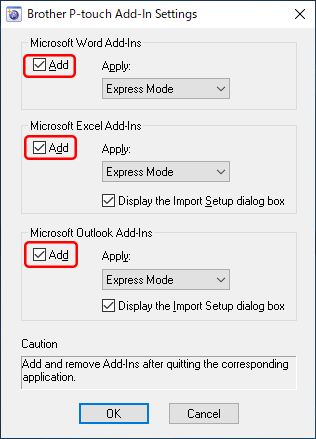
-
Selectați modul Editor P-touch din lista "Apply" pentru fiecare aplicație.
Pentru a importa textul/datele într-o etichetă, selectați [mod expres] sau [mod profesional].
Pentru a imprima direct din aplicație, selectați [Print imediat].
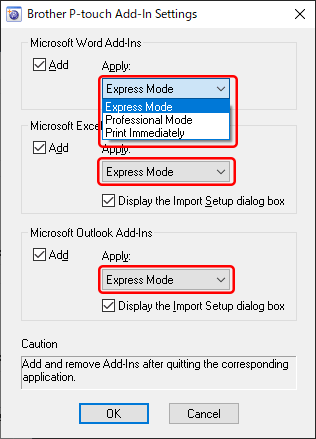
Atunci când selectați [Print imediat], stilul implicit sau ultimul stil de aspect utilizat pentru dimensiunea curentă a etichetei/benzii instalate va fi aplicat textului/datelor pe care le evidențiați.
- Faceți clic pe [OK] pentru a închide caseta de dialog.
-
Deschideți aplicația Microsoft și evidențiați textul sau datele pe care doriți să le pirnați, apoi faceți clic pe pictograma de completare P-touch
 .
.Este posibil ca pictograma de completare să nu apară în Microsoft Word când deschideți mai întâi Microsoft Outlook.
Dacă rulează Outlook, închideți atât Word, cât și Outlook, redeschideți Word și apoi verificați dacă apare pictograma Add-in.
Înregistrarea textului/datelor în lista de etichete
-
Selectați [Tools] - [Options...] În ecranul de editare P-touch Editor.
-
Faceți clic pe fila [listă etichete]. Bifați caseta de selectare "înregistrați automat datele importate cu program de completare", apoi faceți clic pe [OK].
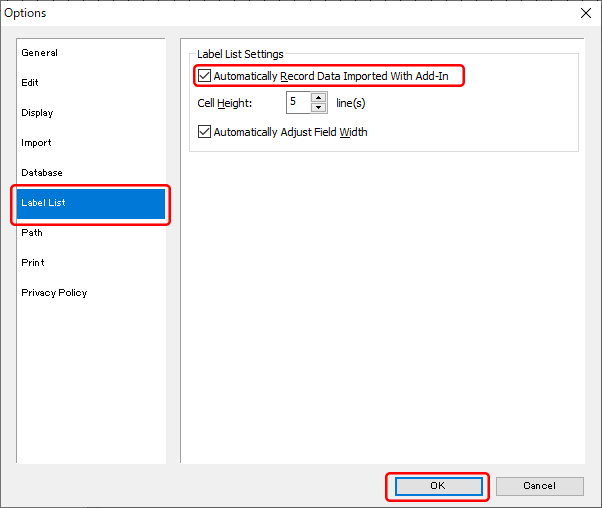
Acum, textul/datele evidențiate în aplicația Microsoft vor fi înregistrate în lista de etichete doar făcând clic pe pictograma de completare P-touch .
.
Dacă nu aţi primit răspuns la întrebarea dumneavoastră, aţi verificat celelalte întrebări frecvente?
Dacă aveţi nevoie de asistenţă suplimentară, vă rugăm să contactaţi serviciul de asistenţă clienţi Brother:
Modele asociate
PJ-623, PJ-663, PT-9700PC, PT-9800PCN, PT-D600, PT-D800W, PT-P700, PT-P710BT, PT-P750W, PT-P900W/P900Wc, PT-P910BT, PT-P950NW, QL-1050, QL-1050N, QL-1060N, QL-1100/1100c, QL-1110NWB/1110NWBc, QL-500, QL-500A, QL-550, QL-560, QL-570, QL-580N, QL-600, QL-650TD, QL-700, QL-710W, QL-720NW, QL-800, QL-810W/810Wc, QL-820NWB/820NWBc, RJ-2030, RJ-2050, RJ-2140, RJ-2150, RJ-3050, RJ-3150, RJ-3230B, RJ-3250WB, RJ-4030, RJ-4040, RJ-4230B, RJ-4250WB, TD-2020/2020A, TD-2120N, TD-2125N, TD-2125NWB, TD-2130N, TD-2135N, TD-2135NWB, TD-4000, TD-4100N, TD-4210D, TD-4410D, TD-4420DN/4420DN(FC), TD-4420TN, TD-4520DN, TD-4520TN, TD-4550DNWB / 4550DNWB(FC), TD-4650TNWB, TD-4650TNWBR, TD-4750TNWB, TD-4750TNWBR, TJ-4005DN, TJ-4020TN, TJ-4021TN, TJ-4120TN, TJ-4121TN, TJ-4420TN, TJ-4422TN, TJ-4520TN, TJ-4522TN
